Annuncio pubblicitario
L'icona Cestino è la tua seconda possibilità sul desktop di Windows. Ma ci sono momenti in cui scompare dal desktop. Rende difficile ripristinare i file eliminati o persino svuotare la posta indesiderata.
Esistono alcune cause (ad esempio, un aggiornamento di Windows o un altro programma come TweakUI potrebbe aver rimosso la voce di registro per l'icona). Quindi, ecco una soluzione per recuperare l'icona del cestino perso.
Come ripristinare l'icona del cestino in Windows 10
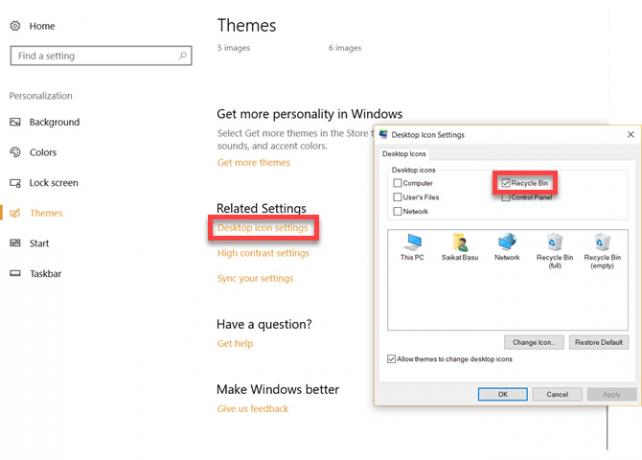
Microsoft ha un rapido processo in tre passaggi per riportare l'icona in vista.
- Seleziona il Inizio pulsante, quindi selezionare impostazioni. Oppure, fai clic con il pulsante destro del mouse sul desktop e scegli Personalizzare.
- Selezionare Personalizzazione> Temi> Impostazioni icona desktop.
- Seleziona il Casella di controllo Cestino> Applica.
Ma se questo non risolve il problema, allora c'è un'altra impostazione che dovresti controllare prima di cercare modifiche più serie.

Disattiva la modalità tablet di Windows 10:
Il computer potrebbe essere in modalità Tablet che per sua natura non visualizza le icone del desktop incluso il Cestino. Devi accenderli.- 1. Per riattivare le icone, vai a Start> Impostazioni> Sistema> Modalità tablet.
- 2. Spegni Nascondi le icone delle app sulla barra delle applicazioni in modalità tablet e Nascondi automaticamente la barra delle applicazioni in modalità tablet.
Non ha funzionato? Crea un collegamento al cestino

Se i due passaggi precedenti non funzionano, è possibile creare un collegamento dell'icona Cestino. Non è lo stesso, ma conservi la maggior parte delle funzionalità.
- Aperto Esplora file di Windows. Selezionare Visualizza> Opzioni. Vengono visualizzate le Opzioni cartella.
- Nel Opzioni cartella box> Fai clic su Visualizza scheda> Seleziona Mostra file, cartelle e unità nascosti e deseleziona Nascondi i file del sistema operativo protetto (consigliato).
- Clic Applicare e ok.
- Ritorna a Esplora file. Da destra scegliere Questo PC > Apri SO (C :) o C: Drive. Pulsante destro del mouse $ Riciclare. Bidonee nel Inviare a si apre il menu, scegliere Desktop (crea collegamento).
Il Cestino è una rete di sicurezza per recuperare un file se lo hai eliminato accidentalmente. Puoi nasconderlo o rimuoverlo, ma è uno di quelli File di Windows che non dovresti eliminare Elimina questi file e cartelle di Windows per liberare spazio su discoVuoi liberare spazio su disco sul tuo computer Windows? Dai un'occhiata a questi file e cartelle di Windows che puoi eliminare in modo sicuro. Leggi di più . Ci sono candidati migliori se vuoi risparmiare spazio.
Saikat Basu è il vicedirettore per Internet, Windows e produttività. Dopo aver rimosso la sporcizia di un MBA e una carriera di marketing lunga dieci anni, ora è appassionato di aiutare gli altri a migliorare le loro capacità di narrazione. Cerca la virgola di Oxford mancante e odia i cattivi screenshot. Ma le idee di fotografia, Photoshop e produttività leniscono la sua anima.